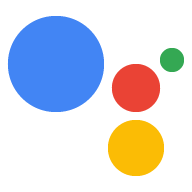Hızlı geliştirme için kayıt aracını kullanabilirsiniz bir cihazı hızlıca kaydettirmek veya güncellemek için Google Asistan SDK'sı modeli ve örneğidir.
Bu aracı kullanmak istemiyorsanız, Google Ads'e manuel olarak veya JSON dosyası ve REST API kullanarak bir cihazı güncelleyin. Bu işlemi hoş geldiniz. Önce bir erişim jetonu alın, ardından bakın.
Erişim jetonu alma
Yetkilendirme aracının güncel olduğundan emin olun:
python -m pip install --upgrade google-auth-oauthlib[tool]
Yeni bir cihaz modelini kaydedebilmek için kimlik bilgilerini edinin. Dosya adına kopyaladığınız JSON dosyasına önceki bir . adımı ekleyebilirsiniz.
google-oauthlib-tool --scope https://www.googleapis.com/auth/assistant-sdk-prototype \ --headless --client-secrets /path/to/client_secret_client-id.jsonTerminalde bir URL gösterilir:
Please visit this URL to authorize this application: https://...
URL'yi kopyalayıp bir tarayıcıya yapıştırın (bu işlem veya başka bir makine). Onayladıktan sonra kod, tarayıcınızda "4/XXXX" gibi görünür. Bu kodu kopyalayıp şuraya yapıştırın: terminal:
Enter the authorization code:
Yetkilendirme başarılı olduysa şuna benzer bir JSON yanıtı görürsünüz: şu:
{ "scopes": ["https://www.googleapis.com/auth/assistant-sdk-prototype"], "token_uri": "https://accounts.google.com/o/oauth2/token", "token": "ya29.GlujBLa_kuXZ5GnGBPBe_A6NpczLcpOtglEC0wHVORnmEhHETzlSW", "client_id": "795595571889-6iesr9a3nkmnipbdfnqi6gehiklm2m28.apps.googleusercontent.com", "client_secret": "Un8_TNFnb55555auSAGasvAg", "refresh_token": "1/4ZMBhTR3bTYWVEMatYWLOxW755555hlQXZI5uC02F2U" }Bunun yerine
UNAUTHENTICATEDsimgesini görüyorsanız geçersiz bir kod girilmiştir. Kodun tamamını kopyalayıp yapıştırmaya dikkat ederek tekrar deneyin.JSON yanıtında
tokenöğesini bulun. Bu erişim jetonunu ( çift tırnak) bir ortam değişkenine ekleyin:ACCESSTOKEN=access-token
Cihaz modeli işlemleri
Cihaz modelini tanımlama ve kaydetme
Bir dosya oluşturun (ör.
device_model.json) özelliklerini açıklayan cihaz modeliniz olabilir. Cihaz modeli JSON referansına bakın. konulu videomuzu izleyin.Aşağıdaki yöntemlerden birini kullanarak cihaz modelinizi kaydedin. Şunu yapmayı unutmayın:
project_iddeğerini değiştirin cihaz modeliyle ilişkilendirildiğinden emin olun.Aşağıdaki komutu kullanın:
curl -s -X POST -H "Content-Type: application/json" \ -H "Authorization: Bearer $ACCESSTOKEN" -d @device_model.json \ https://embeddedassistant.googleapis.com/v1alpha2/projects/project_id/deviceModels/
Aşağıdaki özelliklere sahip bir HTTPS isteği gönderin:
- URL: https://embeddedassistant.googleapis.com/v1alpha2/projects/<project_id>/deviceModels/
- Yöntem:
POST - Gövde:
device_model.jsoniçeriği - Başlıklar:
Authorization: Bearer <access-token>burada <access-token> erişim jetonunu içeren dizedir
Her iki yöntem için de sunucu, cihaz modeli JSON dosyasının bir kopyasını döndürmelidir bilgileri de ekler. Model zaten sunucuda mevcutsa
ALREADY_EXISTShatası.
Cihaz modeli alma
Aşağıdaki yöntemlerden birini kullanarak bir cihaz modeli alın. Şunu yapmayı unutmayın:
project_id değerini değiştirin
ve device_model_id
cihaz modelinizle ilişkilendirilmesini sağlayın.
Aşağıdaki komutu kullanın:
curl -s -X GET -H "Content-Type: application/json" \ -H "Authorization: Bearer $ACCESSTOKEN" \ https://embeddedassistant.googleapis.com/v1alpha2/projects/project_id/deviceModels/device_model_id
Aşağıdaki özelliklere sahip bir HTTPS isteği gönderin:
- URL: https://embeddedassistant.googleapis.com/v1alpha2/projects/<project_id>/deviceModels/<device_model_id>
- Yöntem:
GET - Gövde: Yok
- Başlıklar:
Authorization: Bearer <access-token>burada <access-token> erişim jetonunu içeren dizedir
Cihaz modellerini listeleyin
Aşağıdaki yöntemlerden birini kullanarak belirli bir projedeki tüm cihaz modellerinizi listeleyin. Şunu yapmayı unutmayın:
project_id değerini değiştirin
cihaz modellerinizle ilişkilendirilir.
Aşağıdaki komutu kullanın:
curl -s -X GET -H "Content-Type: application/json" \ -H "Authorization: Bearer $ACCESSTOKEN" \ https://embeddedassistant.googleapis.com/v1alpha2/projects/project_id/deviceModels/
Aşağıdaki özelliklere sahip bir HTTPS isteği gönderin:
- URL: https://embeddedassistant.googleapis.com/v1alpha2/projects/<project_id>/deviceModels/
- Yöntem:
GET - Gövde: Yok
- Başlıklar:
Authorization: Bearer <access-token>burada <access-token> erişim jetonunu içeren dizedir
Cihaz modelini güncelleme
Aşağıdaki yöntemlerden birini kullanarak cihaz modelini güncelleyin. Şunu yapmayı unutmayın:
project_id değerini değiştirin
ve device_model_id
cihaz modelinizle ilişkilidir.
Aşağıdaki komutu kullanın:
curl -s -X PUT -H "Content-Type: application/json" \ -H "Authorization: Bearer $ACCESSTOKEN" -d @device_model.json \ https://embeddedassistant.googleapis.com/v1alpha2/projects/project_id/deviceModels/device_model_id
Aşağıdaki özelliklere sahip bir HTTPS isteği gönderin:
- URL: https://embeddedassistant.googleapis.com/v1alpha2/projects/<project_id>/deviceModels/<device_model_id>
- Yöntem:
PUT - Gövde:
device_model.jsoniçeriği - Başlıklar:
Authorization: Bearer <access-token>burada <access-token> erişim jetonunu içeren dizedir
Her iki yöntemde de sunucu, güncellenen cihazın bir kopyasını döndürmelidir. model JSON dosyası.
Cihaz modelini silme
Aşağıdaki yöntemlerden birini kullanarak bir cihaz modelini silin. Şunu yapmayı unutmayın:
project_id değerini değiştirin
ve device_model_id
cihaz modelinizle ilişkilendirilmesini sağlayın.
Aşağıdaki komutu kullanın:
curl -s -X DELETE -H "Content-Type: application/json" \ -H "Authorization: Bearer $ACCESSTOKEN" \ https://embeddedassistant.googleapis.com/v1alpha2/projects/project_id/deviceModels/device_model_id
Aşağıdaki özelliklere sahip bir HTTPS isteği gönderin:
- URL: https://embeddedassistant.googleapis.com/v1alpha2/projects/<project_id>/deviceModels/<device_model_id>
- Yöntem:
DELETE - Gövde: Yok
- Başlıklar:
Authorization: Bearer <access-token>burada <access-token> erişim jetonunu içeren dizedir
Cihaz örneği işlemleri
Cihaz örneği tanımlama ve kaydetme
Bir dosya oluşturun (ör.
test_device.json) gösterilir. Cihaz örneği JSON referansına bakın. konulu videomuzu izleyin.Aşağıdaki yöntemlerden birini kullanarak cihazınızı kaydedin. Şunu yapmayı unutmayın:
project_iddeğerini değiştirin cihaz modeliyle ilişkilendirildiğinden emin olun.Aşağıdaki komutu kullanın:
curl -s -X POST -H "Content-Type: application/json" \ -H "Authorization: Bearer $ACCESSTOKEN" -d @test_device.json \ https://embeddedassistant.googleapis.com/v1alpha2/projects/project_id/devices/
Aşağıdaki özelliklere sahip bir HTTPS isteği gönderin:
- URL: https://embeddedassistant.googleapis.com/v1alpha2/projects/<project_id>/devices/
- Yöntem:
POST - Gövde:
test_device.jsoniçeriği - Başlıklar:
Authorization: Bearer <access-token>burada <access-token> erişim jetonunu içeren dizedir
Her iki yöntem için de sunucu, cihaz örneği JSON dosyasının bir kopyasını döndürmelidir bilgileri de ekler. Örnek sunucuda zaten mevcutsa
ALREADY_EXISTShatası.
Cihaz örneği alma
Aşağıdaki yöntemlerden birini kullanarak cihaz örneğinizi alın. Şunu yapmayı unutmayın:
project_id değerini değiştirin
aşağıdaki URL'lerde cihaz modeli ve cihaz id ile ilişkilendirilmiş.
Aşağıdaki komutu kullanın:
curl -s -X GET -H "Content-Type: application/json" \ -H "Authorization: Bearer $ACCESSTOKEN" \ https://embeddedassistant.googleapis.com/v1alpha2/projects/project_id/devices/id
Aşağıdaki özelliklere sahip bir HTTPS isteği gönderin:
- URL: https://embeddedassistant.googleapis.com/v1alpha2/projects/<project_id>/devices/<id>
- Yöntem:
GET - Gövde: Yok
- Başlıklar:
Authorization: Bearer <access-token>burada <access-token> erişim jetonunu içeren dizedir
Cihaz örneklerini listeleyin
Aşağıdakilerden birini kullanarak belirli bir projedeki tüm cihaz örneklerinizi listeleyin
yöntemlerinden birini seçin. project_id değerini değiştirmeyi unutmayın
ilişkilendirildiğinden emin olun.
Aşağıdaki komutu kullanın:
curl -s -X GET -H "Content-Type: application/json" \ -H "Authorization: Bearer $ACCESSTOKEN" \ https://embeddedassistant.googleapis.com/v1alpha2/projects/project_id/devices/
Aşağıdaki özelliklere sahip bir HTTPS isteği gönderin:
- URL: https://embeddedassistant.googleapis.com/v1alpha2/projects/<project_id>/devices/
- Yöntem:
GET - Gövde: Yok
- Başlıklar:
Authorization: Bearer <access-token>burada <access-token> erişim jetonunu içeren dizedir
Cihaz örneğini silme
Aşağıdaki yöntemlerden birini kullanarak cihaz örneğinizi silin. Şunu yapmayı unutmayın:
project_id değerini değiştirin
aşağıdaki URL'lerde cihaz modeli ve cihaz id ile ilişkilendirilmiş.
Aşağıdaki komutu kullanın:
curl -s -X DELETE -H "Content-Type: application/json" \ -H "Authorization: Bearer $ACCESSTOKEN" \ https://embeddedassistant.googleapis.com/v1alpha2/projects/project_id/devices/id
Aşağıdaki özelliklere sahip bir HTTPS isteği gönderin:
- URL: https://embeddedassistant.googleapis.com/v1alpha2/projects/<project_id>/devices/<id>
- Yöntem:
DELETE - Gövde: Yok
- Başlıklar:
Authorization: Bearer <access-token>burada <access-token> erişim jetonunu içeren dizedir